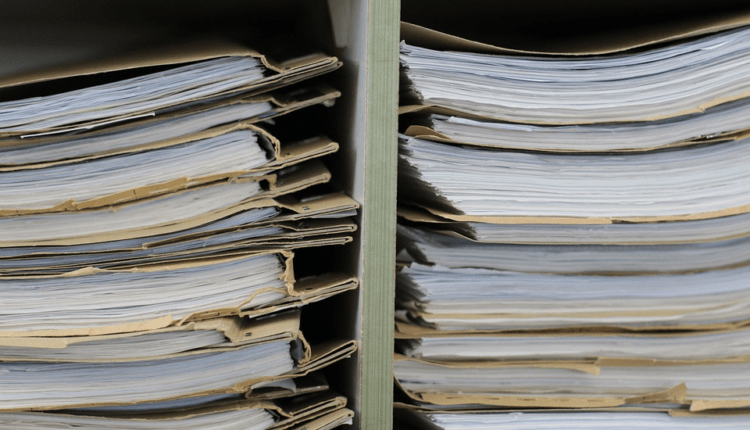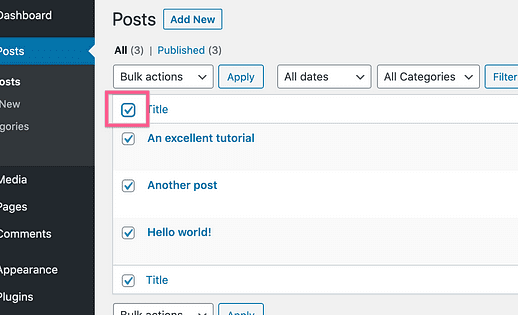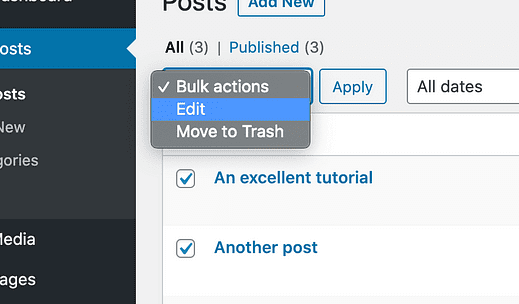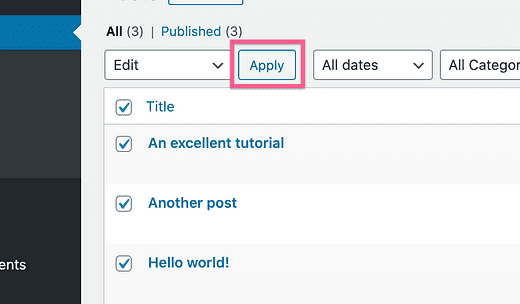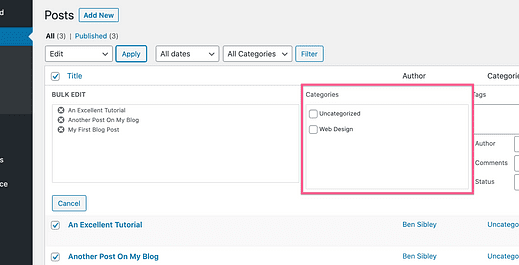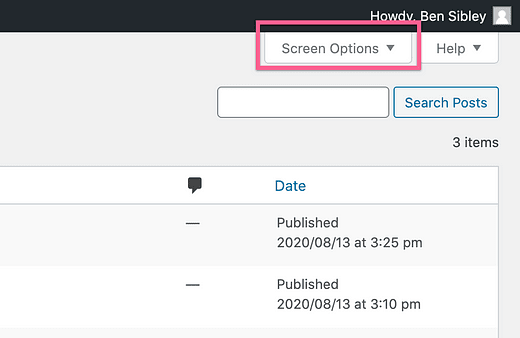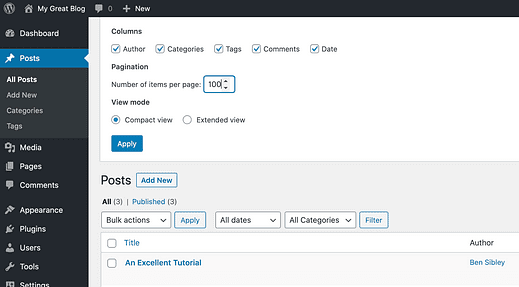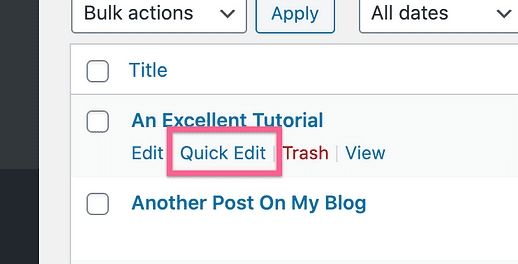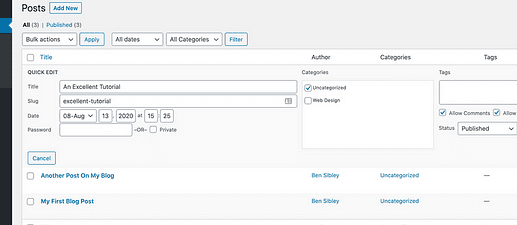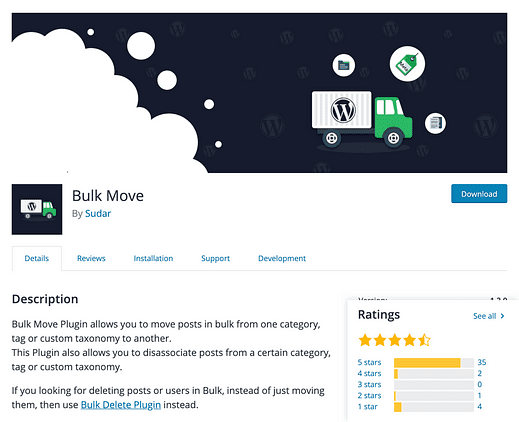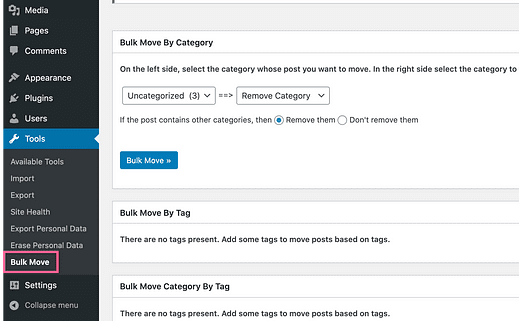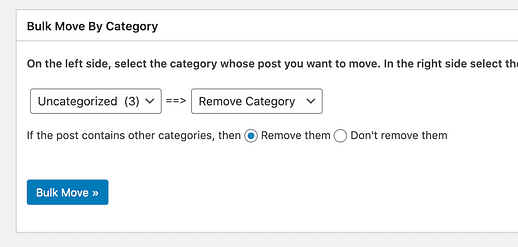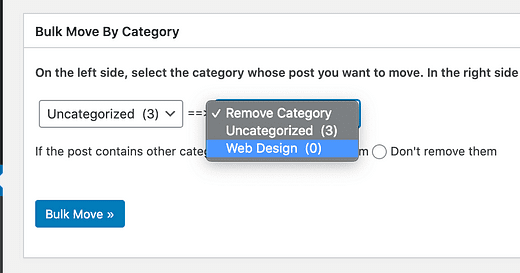Come aggiungere, modificare e spostare in blocco i post nelle categorie
I siti web cambiano.
Forse la tua vecchia struttura di categorie ha funzionato bene, ma pubblichi regolarmente da un po’ di tempo e ti sei reso conto che le tue categorie devono essere ristrutturate.
La buona notizia è che puoi spostare più post in una nuova categoria contemporaneamente. Puoi persino trasferirli dentro e fuori le categorie con l’aiuto di un pratico plugin.
In questo post imparerai a:
- Aggiungi più post a una categoria
- Rimuovi più post da una categoria
- Trasferisci in blocco i post da una categoria a un’altra
La maggior parte di questo può essere fatto senza alcun plugin. Hai solo bisogno di trovare una funzionalità nascosta nella dashboard di WordPress.
Come aggiungere in blocco i post a una categoria
Se hai una dozzina o anche un centinaio di post da aggiungere a una nuova categoria, puoi farlo rapidamente dal menu Post.
Inizia visitando il menu Post, quindi fai clic sulla casella di controllo in alto per selezionare tutti i tuoi post.
Quindi, fai clic sul menu di selezione delle azioni in blocco sopra la casella di controllo e seleziona Modifica.
Quindi fai clic sul pulsante Applica per iniziare la modifica collettiva.
Dopo aver fatto clic sul pulsante Applica, nella pagina verrà visualizzata una nuova sezione che include strumenti di modifica in blocco.
Le categorie sono elencate qui:
Per aggiungere tutti i post selezionati a una nuova categoria, selezionalo nella sezione Categorie e quindi fai clic sul pulsante Aggiorna (non nella foto sopra).
La pagina verrà ricaricata e tutti i post selezionati verranno spostati nella nuova categoria.
Suggerimento per spostare più post contemporaneamente
Per impostazione predefinita, WordPress elenca 20 post per pagina nel menu di amministrazione. Ciò significa che puoi selezionare solo 20 post alla volta per la modifica collettiva.
Tuttavia, se fai clic sulla scheda Opzioni schermo in alto a destra dello schermo, puoi modificare il numero di post per pagina.
Vedrai alcune opzioni per modificare l’interfaccia, incluso il numero di post per pagina.
Dopo aver aggiornato la dashboard dell’amministratore, puoi selezionare più di 20 post contemporaneamente.
Un avvertimento: c’è un limite al numero di post che puoi modificare in questo modo. Non puoi fare 1.000 post, ad esempio, perché il tuo host "scadrà" prima che WordPress possa completare gli aggiornamenti. Nei miei test, probabilmente raggiungerai il massimo a circa 200 post.
Se hai solo bisogno di aggiungere una manciata di post a una nuova categoria, questo approccio funziona davvero bene. Detto questo, se guardi lo screenshot qui sopra, vedrai che puoi solo aggiungere in blocco e non c’è modo di rimuovere in blocco i post da una categoria.
È possibile utilizzare una tecnica manuale rapida e un’opzione di massa completamente automatizzata.
Il modo rapido per trasferire manualmente i post in nuove categorie
Se hai solo una decina di post da spostare, non preoccuparti di installare un plug-in completamente nuovo. Prova invece questa tecnica.
Nel menu Post, posiziona il cursore sul post e fai clic sul collegamento Modifica rapida.
Il menu Modifica rapida sembra quasi identico al menu Modifica in blocco, ma con una differenza fondamentale: le categorie possono essere selezionate e deselezionate.
Nell’esempio illustrato sopra, la categoria Non categorizzato è già selezionata perché è la categoria in cui si trova il post. Per spostarlo nella categoria Web Design, deselezionare Non categorizzato e selezionare Web Design.
Nel complesso, ci vogliono meno di 10 secondi per spostare un post da una categoria all’altra, quindi puoi spostare tanti post in pochi minuti.
Detto questo, sarà incredibilmente noioso se hai centinaia di post da spostare, quindi ecco il metodo per spostare i post in blocco.
Come trasferire in blocco i post
Per modificare in blocco le categorie dei tuoi post, puoi installare il plug-in Sposta in blocco.
Questo plugin ti permetterà di modificare centinaia di post contemporaneamente. Puoi aggiungerli a una nuova categoria, rimuoverli da una categoria o trasferirli da una categoria a un’altra.
Una volta installato il plug-in, troverai un nuovo collegamento al menu Sposta in blocco sotto il menu Strumenti.
Come puoi vedere dallo screenshot, la prima opzione in alto è quello che stai cercando.
Utilizza il menu a discesa a sinistra per selezionare la categoria da cui desideri rimuovere i post, quindi fai clic sul pulsante Sposta in blocco. Tutti i post verranno rimossi da quella categoria.
Se desideri trasferire i tuoi post da una categoria a un’altra, puoi utilizzare il menu a discesa a destra per selezionare una categoria in cui trasferirli.
Questa opzione ti consente di combinare i passaggi di rimozione e aggiunta in un unico trasferimento di massa che può far risparmiare tempo.
L’unico aspetto negativo di questo plugin è che si tratta di un "tutto o niente". Se hai 100 post in una categoria e vuoi solo spostarne 90, non puoi farlo con il plugin Bulk Move. Dovresti spostare tutti e 100 e quindi utilizzare il menu Modifica rapida per riportare 10 alla vecchia categoria.
Fai di più con WordPress
Tra la modifica in blocco e le opzioni di modifica rapida in WordPress, puoi mischiare i tuoi post tra le categorie abbastanza rapidamente.
Il plugin Bulk Move porta le cose a un altro livello e ti consente di spostare centinaia o addirittura migliaia di post contemporaneamente.
Se vuoi continuare a conoscere WordPress e creare un sito fantastico, dai un’occhiata al nostro corso e-mail gratuito di 7 giorni.
Partecipa al corso di 7 giorni sulla padronanza di WordPress sull’e-mail
Imparerai come migliorare lo stile del tuo sito, generare entrate online e caricare il tuo sito molto più velocemente.
Se questo tutorial sulla modifica in blocco delle categorie di post ti ha aiutato oggi, considera di condividerlo con qualcun altro.
Grazie per aver letto!